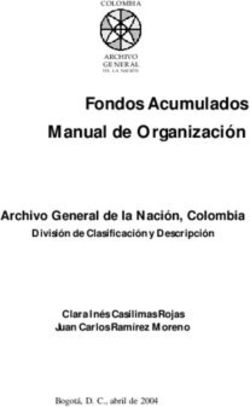RECURSOS DIDACTICOS COMPLEMENTARIOS PARA EL USO DE AULAS VIRTUALES - UTN.BA
←
→
Transcripción del contenido de la página
Si su navegador no muestra la página correctamente, lea el contenido de la página a continuación
RECURSOS DIDACTICOS
COMPLEMENTARIOS
PARA EL USO DE AULAS VIRTUALES
SOLUCIÓN INTEGRAL INFORMATICA UTN.BA
Correo Electrónico
Calendario
Chat
Audioconferencia / Videoconferencia
Almacenamiento / Enviar y Compartir Archivos
Pizarra Interactiva
Productividad y Colaboración
Grabadores de pantalla
y más...
1SOLUCION INFORMATICA INTEGRAL UTN.BA
Este documento presenta un resumen de los principales recursos didácticos a los que tenemos
acceso todos los integrantes de la Facultad, en el marco de las posibilidades que ofrece la
UTN_BA, por tener acceso gratuito e ilimitado a ellos como institución educativa y en el marco
de convenios y suscripciones realizadas. Este conjunto de herramientas y recursos se ofrecen
con la finalidad de complementar el desarrollo de las clases que se desarrollan en el campus
virtual de la Facultad a través de sus distintas aulas, ampliando su potencial.
2Correo Electrónico
GMAIL ilimitado en espacio
@frba.utn.edu.ar
Integrado a la cuenta personal
Posibilidades que ofrece:
Se Puede acceder al correo electrónico UTN.BA en cualquier lugar, momento o dispositivo, incluso
aunque no tenga conexión a Internet. Permite leer y redactar mensajes sin conexión a fin de que estén
listos para enviarse cuando vuelva a estar en línea.
Se Puede integrar y agregar directamente desde la carpeta de Recibidos, chat con estudiantes o colegas
docentes con Hangouts Chat o una videollamada con Hangouts Meet, ilimitadas en tiempo y con
capacidad para hacer reuniones virtuales de hasta 250 participantes por sesión (preparado para poder
realizar Webinars, cuando lo considere adecuado para clases magistrales, sumando posibilidad de
grabación).
Es fundamental destacar que UTN.BA forma parte del servicio de Google denominado en la
actualidad G Suite para Centros Educativos.
3Calendario
Calendario UTN.BA en línea integrado y diseñado para trabajar en equipo.
Posibilidades que ofrece:
Los calendarios se pueden compartir y se integran con Gmail, Drive, Contactos y Hangouts, para estar
al tanto de los eventos. Se integra con Google Maps y permite planificar reuniones o clases virtuales por
videoconferencia con Hangouts Meet.
Permite la programación inteligente de reuniones: programar eventos rápidamente consultando la
disponibilidad de colegas docentes o superponiendo sus calendarios en una vista única. Se puede
compartir calendarios para que las personas vean los detalles completos de un evento.
Se puede acceder desde la computadora portátil, tablet o teléfono. Examinar y editar horarios desde el
teléfono o la tablet.
De forma predeterminada, el Calendario de Google muestra un recordatorio emergente diez minutos
antes del evento. Posibilita cambiar los horarios de los recordatorios en la configuración del Calendario.
4Plataforma de Mensajería integrada
Hangouts Chat permite que los equipos puedan trabajar fácilmente en un solo lugar. Desde mensajes
directos hasta conversaciones de grupo, Chat ayuda a los equipos a colaborar de forma fácil y eficaz.
Con conversaciones y salas virtuales exclusivas para alojar proyectos a lo largo del tiempo, Chat
simplifica el registro del progreso y el seguimiento de las tareas. Actualmente, cada sala puede contener
un máximo de 8,000 miembros.
Posee una integración estrecha con G Suite. Se puede subir archivos de Drive, colaborar en Documentos,
Hojas de cálculo o Presentaciones, unirse a reuniones en línea con Hangouts Meet o usar la búsqueda
de Google para encontrar a los miembros de la sala, conversaciones anteriores y archivos compartidos.
El bot de Drive informa si se comparten archivos con usted, si se realizan comentarios o si las personas
solicitan acceso a sus documentos. Además, el bot de Meet se integra directamente con Calendario para
programar reuniones.
5Audioconferencia / Videoconferencia
Meet de Hangouts
Posibilidades que ofrece:
Se pueden generar reuniones o unirse a ellas (salas virtuales para videoconferencia) sin limitantes.
Meet facilita el proceso de unirse a las videoconferencias. Simplemente se configura una reunión y se
comparte un vínculo. No es necesario que los estudiantes y otros docentes o auxiliares tenga cuentas o
complementos.
Acepta hasta 250 participantes simultáneos en una misma sala o reunión.
Permite grabar las clases y las almacena automáticamente en Drive.
Sin límites de tiempo.
Meet está completamente integrado con G Suite, por lo que es posible unirse a las reuniones
directamente desde un evento de Calendario o una invitación de correo electrónico. Todos los detalles
importantes de los eventos estarán disponibles cuando se los necesite, ya sea que se una a las reuniones
desde una computadora, un teléfono o una sala de conferencias.
También es posible unirse a las reuniones sobre la marcha. Con las aplicaciones de Meet especialmente
diseñadas para iOS y Android, se pueden ver las reuniones del día con toda la información importante
desde el Calendario y, luego, unirse a ellas con solo presionar un botón. Además, se cuenta con la
posibilidad de ingresar con un número telefónico de acceso para cada reunión (se configura
automáticamente), por lo que todos los invitados pueden participar incluso aunque estén viajando y no
tengan Wi-Fi ni datos.
6Videoconferencia y Mensajería
www.zoom.com
Cuenta gratuita que permite hasta 100 participantes por reunión.
Límite 40 minutos en reuniones de grupo.
Número de reuniones ilimitadas.
www.jitsi.org
Posibilidades que ofrece:
Es gratuito y de código abierto. Es Ilimitado en tiempo por reunión y soporte de calidad de hasta 200
participantes. Es seguro y privado, y puede usarse contraseña para ingresar a la sala.
Permite compartir la pantalla para poder hacer una presentación o utilizar una pizarra en tiempo real.
Tiene diferentes opciones como sincronizar documentos, cifrado por defecto, chat.
No es necesario instalar aplicación o software alguno. Se entra en la url y ya se puede realizar la
conferencia.
7Almacenamiento
Google Drive
Posibilidades que ofrece:
Permite acceder a los propios archivos, almacenarlos y compartirlos desde un único lugar seguro.
Sin limitantes de espacio. Se puede acceder en cualquier momento y lugar, ya sea desde los dispositivos
móviles o de escritorio.
También permite:
-Controlar la forma en que se comparten archivos.
-Búsquedas inteligentes de contenido. Encontrar el contenido importante. Drive utiliza la Inteligencia
Artificial y Machine Learning de Google para predecir y mostrar en tiempo real el contenido que resulte
importante. Drive reconoce colaboradores, los eventos y el contenido importante por medio de
funciones como acceso rápido y mejoras de búsqueda a fin de conectar a cada usuario con los archivos
que puedan requerir atención.
-Usar unidades compartidas para almacenar el trabajo de su equipo en espacios compartidos seguros y
fáciles de administrar. Los miembros comparten la propiedad de todos los archivos que se agregan a las
unidades compartidas, por lo que todos se mantienen informados.
-Integrado en Drive. Se puede acceder a los archivos desde la computadora sin usar un navegador.
8- Se puede extender la potencia de Drive con otras aplicaciones. Para trabajar directamente desde Drive,
se pueden usar distintas aplicaciones integradas, incluida DocuSign para firmas electrónicas, CloudLock
para capas de seguridad adicionales y LucidCharts para plantillas de bocetos.
-Trabajar en Drive con las herramientas que ya se conocen. Los complementos de Microsoft Office y
Outlook facilitan la incorporación de Drive en el flujo de trabajo. Con Drive, también se pueden abrir
más de 40 tipos de archivos diferentes, incluidos los formatos PDF y MPEG4, así como trabajar en
documentos de Microsoft Word directamente desde Drive.
-Controlar la forma en que se comparten sus archivos. Otorgar permisos para descargar, editar,
comentar o ver los archivos. De esa forma, se puede evitar que haya varias versiones de un archivo.
También se puede asignar una fecha de vencimiento a los archivos compartidos.
El espacio de almacenamiento es ilimitado. Con la cuenta @frba.utn.edu.ar tiene capacidad de
almacenamiento ilimitada.
9Dropbox
Cuenta Básica Gratuita
2 GB de almacenamiento para almacenar y compartir fotos, documentos y otros archivos desde
cualquier dispositivo.
Box
Posibilidades que ofrece:
-10 GB de almacenamiento gratuito.
-Almacenar cualquier tipo de archivo en línea y acceder a él fácilmente desde la computadora,
teléfono o tablet, en cualquier momento y lugar.
Desde fotos y videos hasta información financiera, se puede mantener todo organizado en carpetas,
igual que en el escritorio, y almacenado en línea de forma segura.
10Compartir ARCHIVOS
Posibilidades que ofrece:
-Enviar archivos de forma gratuita hasta 5Gb: Enviar archivos y compartirlos. Por ejemplo, enviar
documentos confidenciales, fotos, videos.
La transferencia de archivos está encriptada. Sólo los destinatarios que conocen la contraseña pueden
abrir la transferencia. Es posible conocer cuando los destinatarios ya hayan descargado sus archivos
enviados.
Historial de transferencias. TransferXL lleva un registro de transferencias de archivos. Todas las
transferencias de datos se muestran en una línea de tiempo conveniente, para que se pueda ver
instantáneamente qué transferencias de archivos se han recibido y cuáles se han enviado.
Posibilidades que ofrece:
. Enviar archivos de forma gratuita hasta 2Gb
- Posibilidades que ofrece:
- Es gratis y sin registro.
11- 4 GB por transferencia
- 250 archivos por transferencia
- 3 transferencias por día
- 20 destinatarios por transferencia
- Protección de una transferencia con contraseña
- Elegir la fecha de envío y/o vencimiento de una transferencia
- Confirmación de recibido y seguimiento de una transferencia
- Envíos seguros HTTPS
- 7 días de disponibilidad
- Descargas ilimitadas por transferencia
- Personalización de tus enlaces de transferencia
- Descarga parcial o total de una transferencia
- Vista previa y streaming antes de descargar
12Productividad y Colaboración
administración de proyectos
www.trello.com
Posibilidades que ofrece:
-Organizar el trabajo y flujos de trabajo. Crear "equipos" (tarjetas), asignar tareas, subir archivos, enviar
notificaciones y mover las tareas a diferentes columnas (por ejemplo: "para hacer", "en proceso",
"finalizadas"). Crear tableros y listas para organizar cualquier proyecto en el que esté trabajando. Utilizar
esos tableros individualmente o invitar a docentes o alumnos a que colaboren.
-Personalizar flujos de trabajo para distintos proyectos. Añadir listas de tareas pendientes en tarjetas.
Asignarse tareas individuales a los alumnos. Realizar comentarios sobre los distintos elementos.
-Adjuntar archivos de Google Drive y Dropbox. Cargar fotos y vídeos. Responder a los comentarios desde
Android Wear. Mostrar tarjetas en una vista de calendario con el Power-Up Calendario.
Trabajar sin conexión. Los tableros se sincronizan automáticamente cuando se vuelva a conectar.
13Slack
www.slack.com
Posibilidades que ofrece:
Crear un canal para cada conversación. En Slack, las conversaciones se producen en canales, los cuales
pueden organizarse por asunto, proyecto, equipo o lo que tenga sentido para tu empresa.
Notas
Google Keep
Posibilidades que ofrece:
-Tomar notas de las ideas importantes y agilizar el trabajo.
-Mantener notas organizadas. Hacer listas de las tareas.
-Colabora en notas con estudiantes y colegas, añadir recordatorios. Todo el contenido se sincroniza en
los distintos dispositivos para tener a mano la información importante.
-Impulsar la colaboración. Con Keep, se puede colaborar en notas, listas, fotos, archivos de audio y
dibujos.
14-Actualizar las notas en cualquier momento. Crear, editar y acceder a las notas desde el escritorio, el
teléfono o la tablet, incluso sin conexión a Internet. Los cambios se guardan automáticamente y se
actualizan en todos los dispositivos.
Pizarra Interactiva
Google Jamboard
Posibilidades que ofrece:
-Visualizar ideas de forma novedosa y colaborativa.
- Deslizar imágenes, añadir notas e importar recursos directamente desde la Web y colaborar con
docentes o estudiantes.
-Colaborar en la creación de contenido en tiempo real. Tanto en la misma sala usando varios Jamboards
como en cualquier lugar con conexión a través de la aplicación móvil.
-Dibujar como en una pizarra tradicional. Es como la pizarra tradicional, rediseñada para la nube.
-Mejorar los intercambios de ideas con la Búsqueda de Google: elegir imágenes y otros contenidos de
la Web e insertarlos directamente en un jam, importar archivos de Documentos, Hojas de cálculo y
presentaciones, añadir fotos de Drive.
-Incluye funciones de escritura a mano y reconocimiento de formas.
- Dibujar con un lápiz óptico y borrar con un dedo, como en una pizarra normal.
Tutorial de Jamboard
1501: Crear y Guardar Jams
02: Escribir, Dibujar e Insertar Notas
03: Insertar Imágenes
04: Añadir Archivos de Drive a Jams
05: Copiar, Mover y Borrar Marcos de Jams
06: Compartir una Jam
07: Compartir una Jam en PDF
08: Compartir un Marco en Formato de Imagen
09: Cambiar el Fondo de un Marco
10: Borrar Marcos y Eliminar Jams
DroidCam
Posibilidades que ofrece:
-Utilizar el móvil o tablet como webcam para el PC.
-Es una herramienta para Android y PC que permite usar el móvil como webcam del PC.
La aplicación muestra en la PC la imagen tomada por la cámara del móvil.
16Documentos / Planilla de Cálculos / Presentaciones
Documentos
Procesamiento de texto
Posibilidades que ofrece:
-Crear y editar documentos de texto directamente en el navegador sin necesidad de software específico.
-Trabajar varias personas al mismo tiempo en un archivo y todos los cambios se guardarán
automáticamente.
-Comentarios, chat y edición en tiempo real. Trabajar en un mismo documento con docentes y
estudiantes. Visualizar instantáneamente los cambios que se introducen, comunicación a través del chat
integrado y hacer preguntas a través de comentarios.
- Importar documentos para que se puedan editar al instante, incluso archivos de Microsoft Word y PDF.
Exportar trabajo a los formatos .docx, .pdf, .odt, .rtf, .txt o .html.
-Historial de revisión ilimitado. Permite realizar un seguimiento de los cambios ingresados en los
documentos y deshacer los que se desee.
-Trabajar desde diferentes dispositivos, con o sin Internet: iPhone, iPad o Android. Usar Chrome para
Mac o PC y trabajar en documentos sin conexión.
-Conceder a personas o a grupos permiso para editar, ver o agregar comentarios.
-Compartir archivos de los Documentos de Google de forma externa. Se puede cambiar la configuración
de cada documento para conceder a quien quiera permiso para editar, leer o hacer comentarios.
-Convertir muchos tipos de archivos diferentes al formato de Documentos de Google. El archivo original
quedará intacto.
17Hojas de Calculo
Posibilidades que ofrece
-Hojas de cálculo colaborativas, inteligentes y seguras para una UTN.BA dinámica.
-Las funciones de Inteligencia Artificial permiten utilizar las estadísticas correctas-
-La arquitectura basada en la nube permite colaborar con cualquier persona, en cualquier lugar y
momento. La compatibilidad con sistemas externos, como Microsoft Office, elimina la complicación que
supone trabajar con varias fuentes de datos. Permite crear y a la vez proteger su información.
-Uso compartido de la información y colaboración sin límites.
-Agregar colaboradores fácilmente a los proyectos, consultar los cambios a medida que se realizan,
recibir notificaciones sobre las modificaciones y chatear con otros colegas en el mismo documento.
Todos los cambios se guardan automáticamente. Con el acceso sin conexión, se puede crear, ver y editar
archivos en cualquier lugar y momento.
-La aceleración de las fórmulas ahorra tiempo y mitiga errores, ya que muestra fórmulas relevantes a
medida que se ingresa contenido. Se puede programar formas más sencillas de navegar por los datos.
-La compatibilidad con los archivos de Microsoft, reduce la complicación que supone trabajar en varias
plataformas.
-El contenido se encuentra siempre protegido.
-Administrar los permisos con acceso a nivel individual, grupal o de todo el dominio FRBA.
Establecer fechas de vencimiento. Inhabilitar opciones para descargar, copiar o imprimir para
colaboradores específicos. Usar los controles de prevención de pérdida de datos para mantener
protegidos los datos sensibles.
-Obtener los resultados de los formularios o las encuestas al instante.
Crear encuestas e incorporarlas al sitio web, enviar cuestionarios a otras personas. Hojas de cálculo y
Formularios de Google funcionan bien juntos, por lo que las respuestas se envían directamente a Hojas
de cálculo a fin de que se puedan revisar y analizar al instante.
-Personalizar hojas de cálculo con complementos. Ello permite agregar formato enriquecido, reglas de
flujo de trabajo y otros.
18-Admite más de 400 funciones que se pueden utilizar para crear fórmulas que manipulen datos, calcular
cifras y generar strings.
-Hay varias combinaciones de teclas disponibles para Hojas de cálculo de Google y están siempre
activadas. Además, hay una opción para habilitar combinaciones de teclas compatibles que coinciden
en gran medida con las que utilizaba en Microsoft Office.
Se pueden importar muchos tipos de archivo diferentes (incluidos Excel, CSV y texto sin formato) al
formato de Hojas de cálculo de Google. El archivo original quedará intacto. También puede exportar
datos de Hojas de cálculo a diferentes tipos de archivo.
Presentaciones
Posibilidades que ofrece: -
-Crear y editar presentaciones en el navegador sin necesidad de software específico. Pueden trabajar
varias personas al mismo tiempo, y todos tendrán siempre la versión más reciente. Trabajar en una
misma presentación en línea con docentes o con contactos externos.
-Comentarios, chat y edición en tiempo real.
-Controlar quién tiene permiso para editar, ver o agregar comentarios.
-Diapositivas fáciles de diseñar. Mejorar presentaciones con videos, imágenes, animaciones, dibujos y
transiciones suaves.
Visualizar o presentar diapositivas desde el teléfono o tablet,
-Funciona en PC, Mac, dispositivos móviles y tablets.
-Historial de revisión ilimitado. Las presentaciones se guardan automáticamente en línea y las versiones
se conservan indefinidamente. De esa forma, siempre puede realizar un seguimiento de las revisiones
y deshacerlas llegado el caso.
-Posee controles de uso compartido sencillos.
19-Funciones: puede dibujar gráficos y diagramas, insertar objetos y formas, aplicar formato a texto y a
imágenes, habilitar animaciones y mucho más.
-Convertir otras presentaciones al formato de Presentaciones de Google. El archivo original
permanecerá intacto.
Presentaciones interactivas
www.prezi.com
Microsoft PowerPoint
Convertir una presentación PowerPoint en un vídeo
Al realiza una grabación de una presentación, todos sus elementos (narración, animación, movimientos
del puntero, intervalos, etc.) se guardan en la propia presentación. Básicamente, la presentación se
convierte en un vídeo que el público puede ver en PowerPoint.
Hay dos opciones para convertir una presentación en un vídeo:
● Guardar o exportar la presentación a un formato de archivo de vídeo (.MP4 o .wmv).
● Guardar la presentación como un archivo de presentación de PowerPoint (.ppsx). (Una
presentación de PowerPoint aparece en pantalla completa en la presentación con diapositivas,
lista para la vista inmediatamente).
20Guardar como archivo de vídeo:
Una vez que haya creado las diapositivas y registra los intervalos y narraciones y gestos del puntero láser
que quiera incluir, está listo para crear un archivo de vídeo.
En el menú Archivo, seleccione Guardar para garantizar que todos los cambios recientes se han
guardado en el formato de presentación de PowerPoint (.pptx).
Haga clic en Archivo > Exportar > Crear un vídeo.
(O bien, en la pestaña Grabación de la cinta de opciones, haga clic en Exportar a vídeo).
En el primer cuadro de lista desplegable del título Crear un vídeo, seleccione la calidad de vídeo que
quiere, que hace referencia a la resolución del vídeo terminado. Cuanto mayor sea la calidad de vídeo,
mayor será el tamaño de archivo.
El segundo cuadro de lista desplegable del título Crear un vídeo indica si la presentación incluye
narración e intervalos. (Si lo desea, puede cambiar esta configuración).
Si todavía no ha grabado una narración con intervalos, el valor predeterminado es No usar narraciones
ni intervalos grabados.
El tiempo de duración predeterminado de cada diapositiva es de 5 segundos. Puede cambiar ese
intervalo en el cuadro Segundos de duración de cada diapositiva. A la derecha del cuadro, haga clic en
la flecha arriba para aumentar la duración o en la flecha abajo para reducir la duración.
Si ha grabado una narración con intervalos, el valor predeterminado es Usar narraciones e intervalos
grabados.
Haga clic en Crear vídeo.
En el cuadro Nombre de archivo, escriba un nombre de archivo para el vídeo, busque la carpeta que
contendrá este archivo y, después, haga clic en Guardar.
En el cuadro Guardar como tipo, seleccione Vídeo MPEG-4 o Windows Media Video.
Puede controlar el progreso de la creación del vídeo desde la barra de estado en la parte inferior de la
pantalla. El proceso de creación del vídeo puede llegar a tardar varias horas dependiendo de la duración
del vídeo y de la complejidad de la presentación.
21Formularios
Posibilidades que ofrece:
-Crear formularios personalizados para encuestas y cuestionarios.
-Reunir todo en una hoja de cálculo y analizar los datos directamente en Hojas de cálculo de Google.
-Crear un formulario es fácil como crear un documento.
-Enviar a los estudiantes encuestas de aspecto profesional. El uso de encuestas a conectarse para
obtener valiosos comentarios.
-Analizar las respuestas con resúmenes automáticos. Ver cómo aparecen las respuestas en tiempo real.
-Acceder a los datos sin procesar y analizarlos con Hojas de cálculo de Google o con otro software.
-Compartir formularios por medio de un correo electrónico, un vínculo o un sitio web.
-Trabajar en equipo para redactar las preguntas y analizar los resultados. Con la colaboración en tiempo
real se puede crear los formularios más rápidamente y analizar los resultados en equipo sin necesidad
de enviar diferentes versiones el archivo.
-No es necesario tener una Cuenta de Google para responder los formularios. Cualquier persona puede
responder un formulario de Google.
-Los Formularios de Google pueden manejar la misma cantidad de datos que las Hojas de cálculo de
Google, es decir, dos millones de celdas de datos. Esa es una enorme cantidad de información.
22www.kahoot.com
-Es una plataforma gratuita que permite la creación de cuestionarios de evaluación (disponible en app
para celular y Tablet, o versión web).
-Preguntas y respuestas en el momento. Encuestas interactivas.
-Es una herramienta con la que el profesor puede crear diferentes cuestionarios o preguntas de
respuesta rápida en el aula y donde los alumnos son los que responden y pueden ver en forma inmediata
las respuestas.
.
Socrative
Socrative es una aplicación gratuita cuya finalidad es el soporte del docente en el aula. Por ello, puede
ser utilizado para feedbacks, evaluaciones mediante quiz, y además aumenta la motivación y
participación del alumnado.
Socrative es una aplicación nacida en 2010 en el MIT, EEUU, de la mano de un profesor que decidió
utilizar los dispositivos móviles en el aula como soporte para las clases y no luchar por erradicarlos de
las manos de sus estudiantes durante sus horas lectivas.
La aplicación es un gestor de la participación de los estudiantes en el aula en tiempo real. Permite
realizar test, evaluaciones, actividades, etc. y manejar los datos por el Docente. Así, Socrative tiene una
app específica para el docente y otra para el alumno. Está disponible en la App Store, Chrome Web
Store, Google Play y Amazon, así como en la web www.socrative.com con acceso diferenciado para
23ambos, lo que permite adaptarse a los dispositivos y recursos de cada persona. Si se está trabajando en
remoto con los estudiantes también es posible utilizarlo para crear clases específicas y recoger la
información.
Mientras que el docente necesita crear una cuenta en Socrative, los estudiantes se unen a las clases
(rooms como se llaman en la plataforma) sin necesidad de crearla.
Grabadores de pantalla
CamStudio
https://camstudio.org/
Capturadora de Escritorio
CamStudio puede grabar toda la actividad de pantalla y audio en su computadora y crear archivos de
video AVI estándar y el uso de su SWF Producer incorporado puede convertir esos AVI en videos
Streaming Flash (SWF).
Free Cam
https://www.freescreenrecording.com/
Free Cam proporciona un conjunto completo de características para crear lecciones de video
profesionales y presentaciones de e-Learning
Centro de Aprendizaje Google
https://support.google.com/a/users#topic=9296556
24También puede leer